セミナーや講演会、会議の内容を録音して、文字起こしが必要になった経験はないでしょうか。文字起こしの作業は簡単ですが、膨大な作業時間が必要です。
しかし、現代では、AIを活用した文字起こしに注目が集まっています。文字起こし作業を効率化するためにも、AI文字起こしは理解しておくとよいでしょう。
本記事では、AI文字起こしの意味やメリット、AI文字起こしを使えるツールについて解説します。文字起こしの作業を効率化したい方は、本記事を参考にしてください。
目次
1. AI文字起こしとは
AI文字起こしとは、AIが音声を認識して、自動で文字起こしするツールのことです。日本語から多言語まで対応している製品があり、動画編集や会議の議事録など、使用用途は多岐にわたります。
高い精度をもつAI文字起こしツールが普及しているので、業務効率化のために導入する企業も増えています。また、無料で利用できるAI文字起こしツールも多く、個人でも利用できるAI文字起こしも少なくありません。
AI文字起こしの種類
AI文字起こしには
- PCにインストールするソフト型
- ネット上で利用できるクラウド型
- スマホにダウンロードするアプリ型
の3種類あります。
AI文字起こしは、主にスマホで利用する方も多いです。しかし、音声の編集まで行う場合は、機能が充実しているソフト型の文字起こしツールを利用すとよいでしょう。
2. AI文字起こしを使うメリット
音声を自動で文字に変換してくれるAI文字起こしですが、具体的にどのようなメリットがあるのでしょうか。
AI文字起こしを使うメリットは、以下の通りです。
- 音声の議事録を作れる
- 動画の字幕・テロップを作れる
それぞれ順番に解説します。
音声の議事録を作れる
ビジネスパーソンでは、会議やセミナー、講演会などの議事録として、AI文字起こしは使用されています。最近ではオンラインミーティングも多く、会議内容を録音する事例は少なくありません。
音声主体の会議では、誰がどのような発言をしたのか記録する必要があります。会議内容のすり合わせなど、AI文字起こしは便利なツールといえるでしょう。
また、最近では、裁判法廷用の議事録としてAI文字起こしを導入する弁護士も増えています。
動画の字幕・テロップを作れる
YouTube動画のテロップ作成にも、AI文字起こしは役立つツールです。これまでのテロップ作成は、動画クリエイターが耳で音声を確認しながら文字起こししていました。
しかし、聴取しながらの文字起こしには、膨大な作業時間が必要です。また、手作業では細かな誤字脱字も増えるので、近年ではAI文字起こしツールを活用した動画クリエイターが急増しています。
そのため、動画編集の仕事をしている方には、AI文字起こしの導入は必須といえるでしょう。
なお、YouTube動画に最適な文字起こしツールは、下記の記事で解説しているので、動画クリエイターの方は参考にしてください。
関連記事:YouTube「文字起こし」機能の使い方と字幕付きYouTube動画の作り方>>
3. AI文字起こしを使えるツール5選
それでは、AI文字起こしを使えるツールについて解説します。それぞれの特徴を解説するので、あなたに合ったAI文字起こしツールを見つけてください。
Filmora
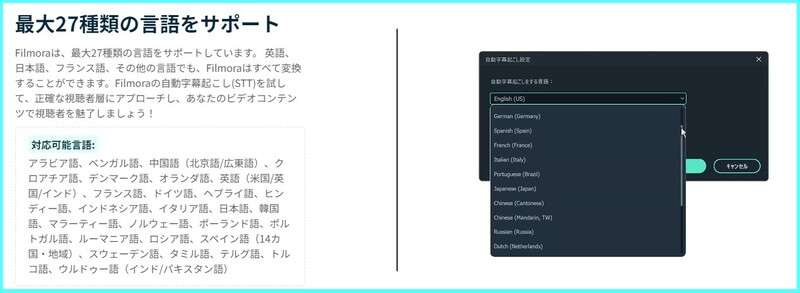
| メリット | プロ級の動画を簡単に作れる |
| デメリット | 一部有料 |
| 特徴 | ・ワンクリックで自動字幕起こし・テキスト読み上げできる ・初心者でも使いやすい ・AI機能が充実 |
| 対応時間 | 自動字幕起こしのみ:4クレジット/分 自動字幕起こし+翻訳:5クレジット/分 |
| 対応言語 | 28か国 |
| 対応OS | Windows/Mac |
Filmoraは、精度の高い文字起こし機能を搭載している動画編集ソフトです。すべての機能を直感的に使用できるので、動画編集の経験がない方でも気軽に使いこなせるソフトです。
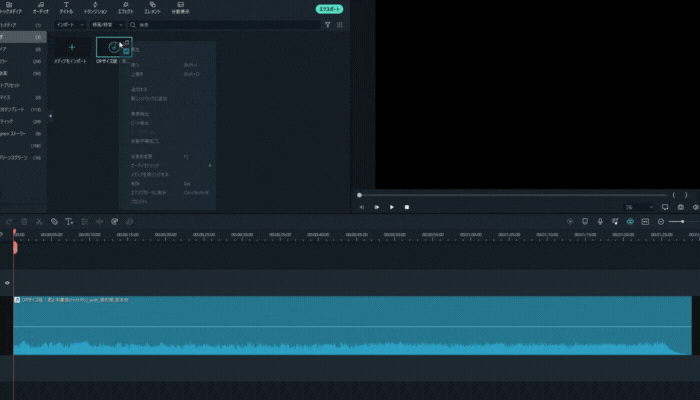
Filmoraには「自動字幕起こし」という機能があり、数秒で音声をテキストに変換できます。音声ファイルをインポートして文字起こしできるので、文字起こしに膨大な時間はかかりません。
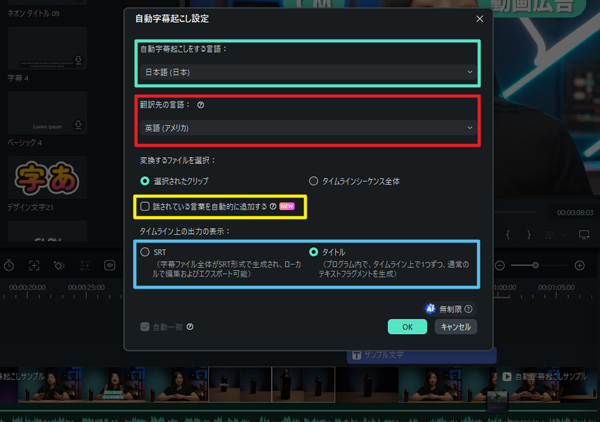
「自動字幕起こしをする言語」をタブから設定して、話者が話している言語を自動字幕起こしをしてくれます。
「翻訳先の言葉」を選ぶと、元言語とAI翻訳した言語両方の字幕は生成されます。
「音声のタイミングに合わせてエフェクトを追加る」をチェックしたら、音声を分析してハイライト付きの字幕を生成できます。
「タイトル」や「SRT」ファイルをどっちか出力していくのも選べます。文字起こししたテキストは、テキストファイルとして書き出せます。そのため、文字起こししたファイルは簡単に共有できるでしょう。
動画編集ソフトでありながら質の高いAI文字起こしを搭載しているソフトは、多くありません。高品質なAI文字起こしツールを探している方には、Filmoraを推奨します。
Notta
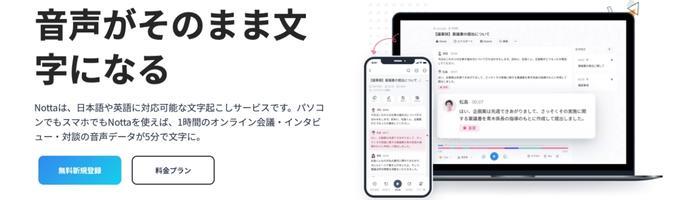
| メリット | パソコンと連動できる |
| デメリット | 有料 |
| 種類 | ・アプリ型 ・クラウド型 |
| 対応時間 | ・月2時間/無料 ・月50時間/1,500円 |
| 対応言語 | 104言語 |
| 対応OS | ・iOS ・Android |
Nottaは、高性能の音声認識機能を搭載している、文字起こしに特化したツールです。スマホで使用できるうえ、クラウドに接続すればパソコンでも文字起こし機能を利用できます。
音声認識の質も高く、取材やインタビューなど、多くのビジネスパーソンに利用されています。
ただし、Nottaは有料ツールなので、文字起こしの作業が日常的にある方におすすめのツールです。しかし、スマホとパソコンでデータを共有できるツールは少ないので、文字起こしの作業を日常的に行う方は、Nottaを活用するとよいでしょう。
Vrew
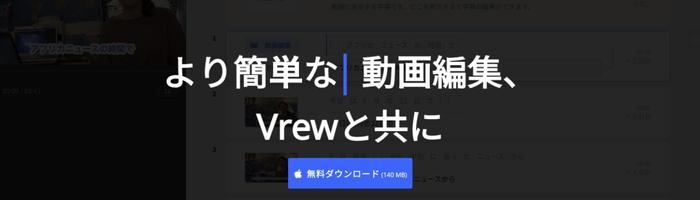
| メリット | 無料で文字起こしできる |
| デメリット | 使えるツールが少ない |
| 種類 | ソフト型 |
| 対応時間 | 無制限 |
| 対応言語数 | 4言語 |
| 対応OS | ・Windows 7以上 ・macOS X以上 |
Vrewは、動画編集の文字起こしに特化したソフトです。すべての機能を無料で使えるうえ、文字数や時間に制限はありません。そのため、文字起こしを試してみたい方に、Vrewはおすすめです。
ただし、Filmoraのような音声編集はできず、音声認識の質にも物足りない印象があります。細かい編集はできませんが、文字起こしを体験したい方は、Vrewを利用するとよいでしょう。
Googleドキュメント
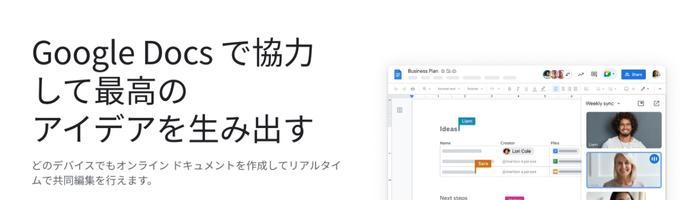
| メリット | 完全無料 |
| デメリット | 音声ファイルは読み込めない |
| 種類 | クラウド型 |
| 対応時間 | 無制限 |
| 対応言語 | 80か国以上 |
| 対応OS | ・macOS ・Windows ・Linux |
無料で高性能のAI文字起こしツールを希望する方には、Googleドキュメントをおすすめします。Googleドキュメントは、完全無料で音声を文字起こしするうえ、世界各国の言語に対応しています。文字起こししたテキストの修正も簡単にできるので、効率的に文字起こししたい方におすすめのツールです。
ただし、Filmoraのように、音声ファイルを読み込んでの文字起こしはできません。音声入力機能を活用して文字起こしをするので、1時間の音声を文字起こしするには、1時間必要です。
音声の編集はできないので、音声データの質が悪い場合は、うまく認識できない可能性もあります。
しかし、テキストファイルとして書き出せるツールなので、無料で文字起こしを試したい方には、Googleドキュメントを推奨します。
関連記事:Googleドキュメントで文字起こしする方法を徹底解説│音声・動画から文字起こし方法も紹介>>
Group Transcribe
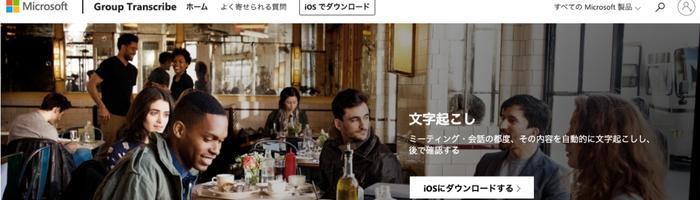
| メリット | 無料で利用できる |
| デメリット | ファイルをインポートできない |
| 種類 | アプリ型 |
| 対応時間 | 無制限 |
| 対応言語数 | 80言語以上 |
| 対応OS | iOS |
Group Transcribeは、マイクロソフトが提供している無料の文字起こしアプリです。リアルタイムでの文字起こしに特化しているので、取材やオンライン会議で非常に役立つツールといえます。
話者の選別もできるので、誰が話した内容かを同時に記録できることが、Group Transcribeの魅力です。
しかし、Group Transcribeは音声ファイルからの文字起こしはできません。
とはいえ、無料で使えながらリアルタイムで音声をテキストにできるのは素晴らしい機能です。取材やオンライン会議など、リアルタイムでの文字起こしが必要な方には、Group Transcribeをおすすめします。
関連記事:おすすめの文字起こしアプリ10選!無料アプリも有料アプリも紹介!>>
4. AI文字起こし機能を使うならFilmora!

質の高いAI文字起こしを探している方には、Filmoraを推奨します。音声認識の質も高く、音質の編集を簡単に行えるのは、Filmoraの大きな魅力です。
Filmoraには、質の高い動画を簡単に作成できる動画テンプレートが充実しています。ビジネスシーンでのプレゼン動画はもちろん、YouTubeやSNSに投稿する作品も短時間で作成できるでしょう。
Filmora公式YouTubeチャンネルでは、Filmoraの基本的な使い方から、応用テクニックまで網羅的に解説しています。そのため、動画編集ソフトの使い方がわからない方でも、プロの動画クリエイターのテクニックを習得できるでしょう。
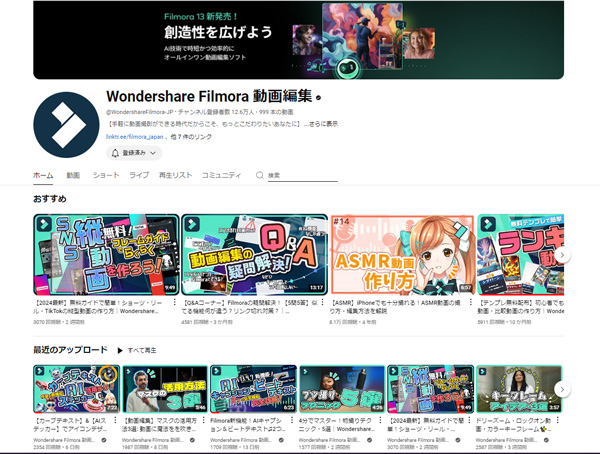
すべての機能を感覚的に使用できるので、質の高い編集を簡単に行いたい方には、Filmoraをおすすめします。
AI文字起こしとあわせて使えるFilmoraの機能
ここでは、文字起こし機能とあわせて使えるFilmoraの優れた機能を紹介します。すべて簡単に使える機能なので、ぜひ活用してください。
テキスト読み上げ
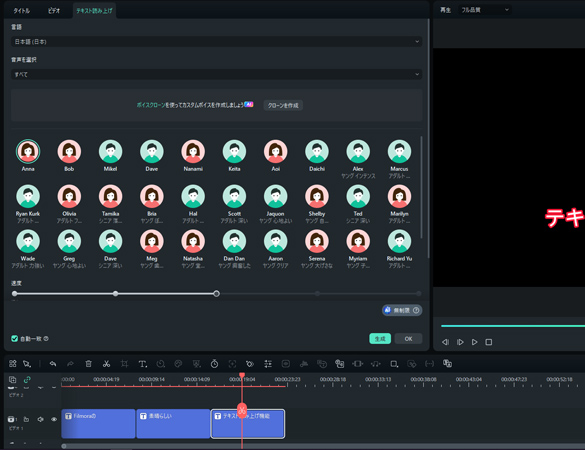
テキスト読み上げとは、テキストクリップをAIが読み上げる機能のことです。自動字幕起こしで作成したテキストを読み上げたり、テキスト主体の会議内容を音声ファイルに変更できます。
話す速度やピッチの編集もできるうえ、話者の性別も変更できます。
音声データのブラッシュアップにも活用でき、更に自分の音声で読み上げできるAIボイスクローンも搭載されますので、ぜひ活用してください。
デザイン文字
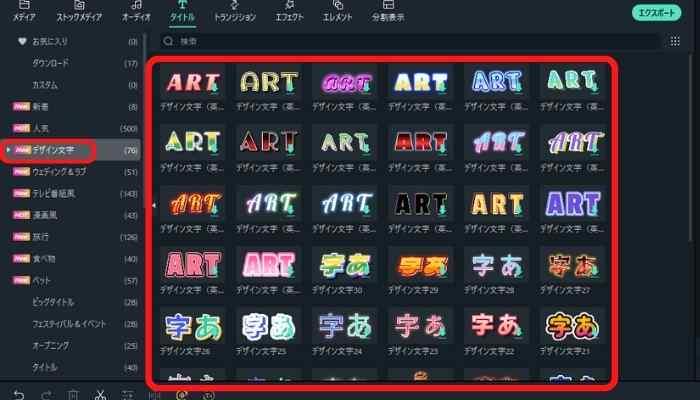
Filmoraには、装飾を施した「デザイン文字」が用意されています。テキストの編集には手間が必要です。しかし、Filmoraのデザイン文字を活用すれば、あなただけのオリジナルテキストを作成できるでしょう。
文字起こししたテキストにも活用できるので、作成してテキストを読みやすいフォントに編集したい方は、Filmoraのデザイン文字を活用してください。
AI翻訳
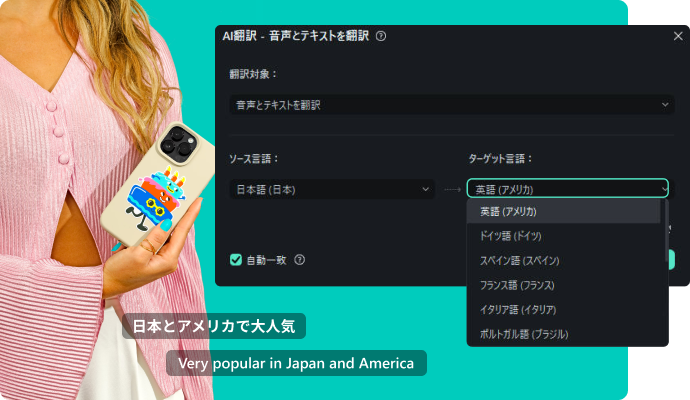
FilmoraのAI翻訳機能は、自動字幕起こしとテキスト読み上げ両方対応できます。90%以上の精度を誇り、作品に込められたメッセージは正確に伝えられます。
特に海外の視聴者向けの動画を作りたいばい、この機能はおすすめです。
オートキャプション
「自動字幕起こし」を設定する際、「ダイナミックキャプション」タブをクリックしたら、キーワードを分析してハイライトしたり、アニメーション付き字幕を追加することができます。
また、さまざまなプリセットテンプレートが用意されており、作成プロセスが驚くほど簡単です。
無音自動検出

無音自動検出とは、音声の無音時間をAIが検出して編集できる機能のことです。YouTube動画のジェットカットや、会議の無音時間を自動で削除できます。
無音時間を手動で削除するのは膨大な時間がかかるので、作業を効率化したい方は、Filmoraの無音自動検出を活用してください。
5. AI文字起こしをうまく使うコツ
ここでは、AI文字起こしをうまく使うコツについて解説します。文字起こし機能を効率的に活用するためにも、参考にしてください。
AI文字起こしをうまく使うコツは、以下の通りです。
- 文章の修正をする
- 雑音の少ない場所で録音する
文章の修正をする
精度の高いAI文字起こしを活用しても、誤字脱字は必ず発生します。日本語の文字起こしでは漢字の誤変換が多くみられるので、文字起こししたテキストは必ず確認しましょう。
また、話し言葉を文章にすると、日本語として間違っている可能性があります。「読みにくいな」と感じたら、文字起こしした文章は、正しい日本語に修正するとよいでしょう。
雑音の少ない場所で録音する
雑音の多い音声データで文字起こしをしても、精度の高いツールを利用しても正しく認識されない可能性が高いです。
音声の収録をする際は、雑音の少ない環境で録音するとよいでしょう。
まとめ:質の高いAI文字起こしを使うならFilmora!
本記事では、AI文字起こしの意味やメリット、AI文字起こしを使えるツール、文字起こしをうまく使うコツについて解説しました。
会議や講演会などのビジネスパーソンはもちろん、動画クリエイターにも役立つ機能なので、AI文字起こしはぜひ導入してください。
なお、質の高いAI文字起こしを希望する方には、Filmoraをおすすめします。プロ級の動画を作成できる機能が充実しているうえ、音声の編集も簡単に行えます。
Filmoraを活用すれば、YouTube動画はもちろん、講演会やセミナー動画も簡単に作成できるでしょう。
すべての機能は無料で体験できるので、AI文字起こしから応用した編集まで行いたい方は、Filmoraをぜひ活用してください。






役に立ちましたか?コメントしましょう!